/https://www.ilsoftware.it/app/uploads/2023/05/img_3362-1.jpg)
Quando si acquista un nuovo personal computer il primo problema che puntualmente si presenta consiste nello spostare sul nuovo sistema i dati personali nonché le preferenze di utilizzo di Windows e dei programmi più usati. Ogni volta c’è il rischio di dimenticare di migrare informazioni importanti.
Windows Vista (ved. la nostra guida in merito) si è arricchito di un’interessante utility denominata Windows Easy Transfer. La nuova utilità assiste l’utente aiutandolo a spostare, sul nuovo sistema ed in modo automatico, i vari account utente, file e cartelle specifici, file di programma ed impostazioni di configurazione, archivi di posta elettronica, rubrica, impostazioni del client e-mail, del browser e di Windows in generale, fotografie, file musicali e video. Per effettuare l’operazione di migrazione, è possibile usare diverse modalità: ricorrere ad un cavo USB, sfruttare la connessione in rete locale, usare un hard disk rimovibile oppure, ancora, masterizzare i dati da trasferire su supporto CD o DVD. I dati possono essere trasferiti non solo da sistemi Windows Vista ma anche da personal computer sui quali sia installato Windows XP o Windows 2000.
Lo spettro di possibilità messe a disposizione da Windows Easy Transfer, sebbene comunque rappresenti uno strumento interessante per risolvere le esigenze più comuni, mostra alcuni limiti come, ad esempio, l’impossibilità di trasportare intere applicazioni sul nuovo sistema.
PCmover, software sviluppato da Laplink, si pone un gradino più in alto permettendo di migrare da un computer all’altro non solo file personali ed impostazioni ma anche i programmi installati. Se sul sistema sono configurati più account utente, Pcmover consente la migrazione del singolo account o della totalità di essi. A supporto dell’operazione è possibile utilizzare cavi USB, paralleli, supporti CD/DVD ed unità esterne.
PCmover va eseguito sia sul sistema di origine sia su quello di destinazione. Il software integra infatti di due componenti: server e client.
Il primo passo da compiere consiste nell’avviare PCmover sul sistema di destinazione, scegliere la voce Nuovo computer quindi la modalità di trasferimento dei dati provenienti dal vecchio computer (rete locale, file, cavo parallelo, cavo USB).
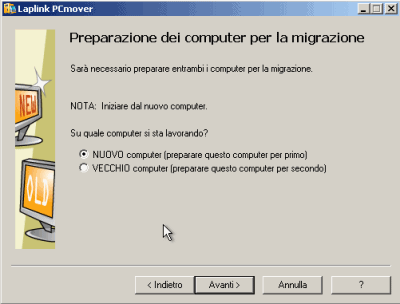
A questo punto, la procedura guidata richiede all’utente la scelta preferita per il trasferimento dei dati (affinché la voce relativa al trasferimento attraverso l’interfaccia USB risulti attiva e selezionabile, è indispensabile che il personal computer d’origine e quello di destinazione siano collegati attraverso l’apposito cavo).
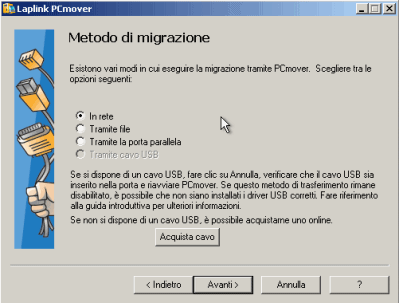
In tutti i casi, fatta eccezione per la modalità di migrazione tramite file, PCmover si metterà in ascolto per la connessione da parte del sistema di origine (vecchio computer). A questo punto PCmover creerà un’”istantanea” della configurazione del sistema che verrà poi paragonata con i dati provenienti dal vecchio computer: in questo modo sarà possibile stabilire quali informazioni non devono essere trasferite.
Nel caso di trasferimento tramite file, la procedura passo-passo richiede di memorizzare la configurazione del sistema di destinazione (“nuovo computer”) su un file con estensione .pcs. Terminata l’operazione, ci si dovrà spostare sul vecchio sistema, specificare il file .pcs creato sul nuovo computer. PCmover genererà un file (denominato “furgone”) che contiene le informazioni su tutti gli elementi e le impostazioni che debbono essere spostati.
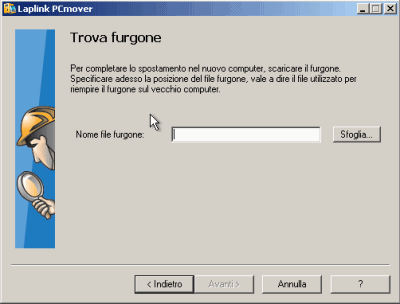
Per dare il via alla migrazione vera e propria, è necessario tornare nuovamente sul nuovo personal computer, cliccare sul pulsante Avanti di PCmover ed indicare il percorso dove è memorizzato il file “furgone” appena creato. E’ tacito che il file .pcs ed il “furgone” dovranno essere memorizzati in unità disco, supporti, o locazioni condivise che possano essere agevolmente utilizzati sia dal sistema d’origine che da quello di destinazione.
Optando per gli altri tipi di trasferimento, l’intera procedura viene eseguita in modo automatico ed assolutamente trasparente.
Sfortunatamente non c’è un metodo che permetta di specificare quali software debbano essere copiati o meno sul sistema di destinazione. PCmover utilizza, in modo predefinito, una particolare opzione che previene lo spostamento, sul nuovo personal computer, di oggetti e componenti collegabili a spyware e malware.
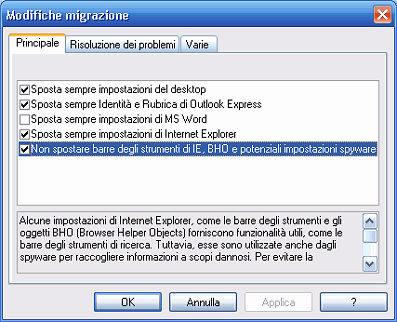
Proprio per l’impossibilità di specificare nel dettaglio i software da migrare, è comunque bene assicurarsi – prima di avviare PCmover – che sul sistema di origine non siano presenti programmi “maligni”.
PCmover, nel corso dei nostri test, si è molto ben comportato migrando applicazioni ed impostazioni. Come chiaramente esplicitato dal software di Laplink stesso, è possibile che alcuni dei software “spostati” dal vecchio al nuovo sistema richiedano una nuova attivazione o l’inserimento dei rispettivi codici di licenza d’uso.
Alcuni software, inoltre, potrebbero necessitare di una nuova installazione sul sistema di destinazione.
La migrazione perfetta non esiste ma PCmover fa fare un bel passo in avanti.
/https://www.ilsoftware.it/app/uploads/2025/07/menu-start-windows-11-categorie-file-json.jpg)
/https://www.ilsoftware.it/app/uploads/2025/07/windows-11-redirectionguard.jpg)
/https://www.ilsoftware.it/app/uploads/2025/07/7zip-compressione-parallelizzazione-cpu-moderne.jpg)
/https://www.ilsoftware.it/app/uploads/2025/07/vulnerabilita-driver-windows.jpg)